Come usare il programma
AKVIS Artifact Remover AI elimina gli artefatti JPEG ed il rumore e ripristina la qualità delle immagini compresse.
Per migliorare una foto, seguire le istruzioni:
- Passaggio 1. Aprire un'immagine nel software.
- Se si lavora con la versione standalone (file in formato RAW, JPEG, PNG, BMP, TIFF e WEBP):
Per aprire un'immagine nel programma è possibile fare doppio clic nell'area di lavoro vuota di Artifact Remover AI oppure trascinare l'immagine direttamente nell'area di lavoro o premere
 sul Pannello di controllo.
sul Pannello di controllo.
- Se si lavora con il plugin:
Aprire un’immagine nell’editor grafico selezionando il comando File -> Apri, oppure usando i tasti Ctrl+O su Windows, ⌘+O su Mac.
Lanciare il plugin AKVIS Artifact Remover AI selezionare dal menu Filtro/Effetti dell'editor di foto:
in AliveColors: Effetti -> AKVIS -> Artifact Remover AI;
in Adobe Photoshop: Filtro –> AKVIS –> Artifact Remover AI;
in Corel PaintShop Pro: Effetti –> Plugins -> AKVIS –> Artifact Remover AI;
in Corel Photo-Paint: Effetti –> AKVIS –> Artifact Remover AI.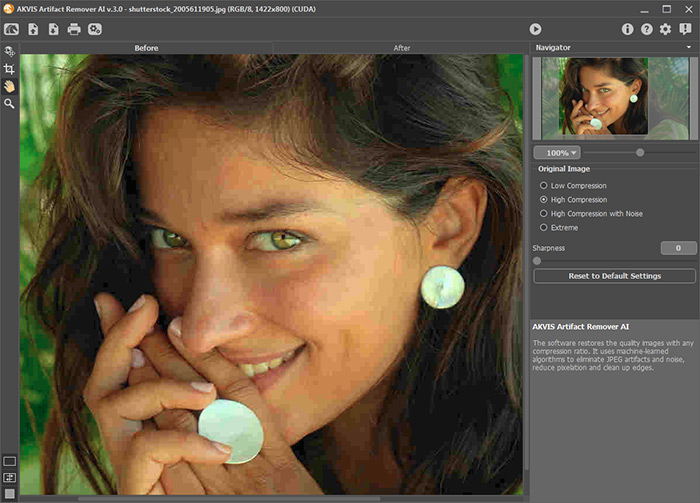
Finestra di AKVIS Artifact Remover AI - Passaggio 2. Nel programma standalone, prima di iniziare l'elaborazione, è possibile utilizzare lo strumento Taglierina
 per rimuovere parti indesiderate dell'immagine, raddrizzarla o modificare le proporzioni. Le impostazioni dello strumento verranno visualizzate nel Pannello impostazioni.
per rimuovere parti indesiderate dell'immagine, raddrizzarla o modificare le proporzioni. Le impostazioni dello strumento verranno visualizzate nel Pannello impostazioni.
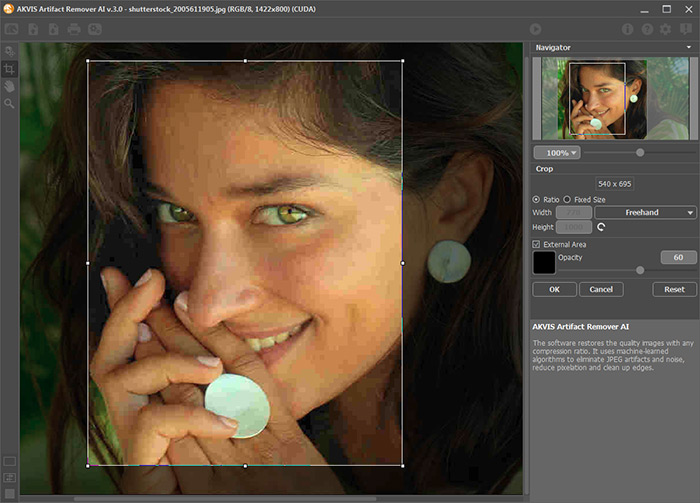
Taglierina - Passaggio 3. Nel Pannello impostazioni, nel menu Immagine originale, selezionare una delle modalità AI in base alla qualità della foto elaborata:
Bassa compressione - la modalità consente di migliorare le immagini salvate con una qualità superiore alla media;
Alta compressione - la modalità è utile per ripristinare immagini di bassa qualità;
Alta compressione con rumore - la modalità funziona benissimo per le foto rumorose salvate con scarsa qualità;
Estrema - la modalità è progettata per recuperare le foto gravemente danneggiate, ridimensionate e salvate più volte.
Se necessario, migliorare i bordi dell'immagine elaborata utilizzando il parametro Nitidezza.
Il risultato veloce sarà immediatamente visualizzato nella Finestra di anteprima. Questo quadrato tratteggiato può essere trascinato e posizionato in qualsiasi punto, è utilissimo per analizzare le diverse parti dell’immagine. Cliccando al suo interno, è possibile confrontare l’immagine originale di quella porzione con quella elaborata.
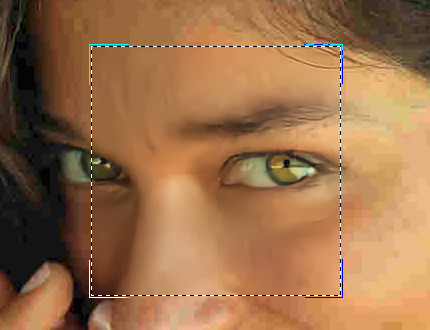
Anteprima rapidaLa dimensione dell'area dell'anteprima viene regolata nella finestra di dialogo Preferenze
 .
.
- Passaggio 4. Premere
 per avviare l'elaborazione dell'intera immagine. Per interrompere il processo, fare clic sul pulsante Annulla a destra della barra di avanzamento.
per avviare l'elaborazione dell'intera immagine. Per interrompere il processo, fare clic sul pulsante Annulla a destra della barra di avanzamento.
- Passaggio 5.
La versione standalone permette di stampare l'immagine elaborata con il pulsante
 .
.
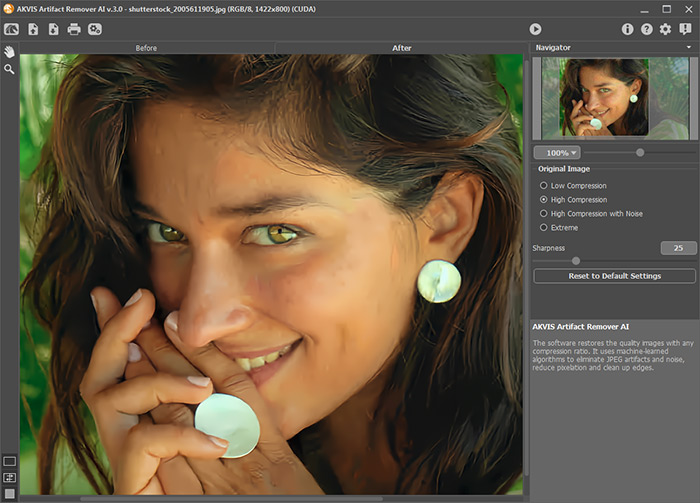
Risultato - Passaggio 6. Salvare l'immagine elaborata.
- Se si lavora con il programma standalone:
Premere su
 , inserire un nome per il file in Salva con nome, scegliere il formato (TIFF, BMP, JPEG, PNG o WEBP) ed indicare la cartella di destinazione.
, inserire un nome per il file in Salva con nome, scegliere il formato (TIFF, BMP, JPEG, PNG o WEBP) ed indicare la cartella di destinazione.
- Se si lavora con il plugin:
Premere su
 per applicare il risultato del plugin. La finestra del plugin AKVIS Artifact Remover AI si chiude e l'immagine viene visualizzata nell'area di lavoro dell'editor di foto.
per applicare il risultato del plugin. La finestra del plugin AKVIS Artifact Remover AI si chiude e l'immagine viene visualizzata nell'area di lavoro dell'editor di foto.
Nell'editor di grafica richiamare la finestra di dialogo Salva con nome usando il comando File -> Salva con nome, inserire un nome per il file, scegliere il formato e una cartella per salvare l'immagine.
